Како послати поруку другој особи ВКонтакте
Сваки прилично активан корисник социјалне мреже ВКонтакте, користећи основне комуникацијске могућности које пружа овај ресурс, прије или касније постоји потреба за слањем писама из једног дијалога у други. Надаље, у оквиру овог чланка, ми ћемо описати како се то може учинити прибегавањем искључиво стандардним алатима сајта.
Прослеђивање порука другој особи ВК
Важно је напоменути да се разматрана функционалност у целини значајно разликује, зависно од врсте соц. мрежа. Дакле, мобилна верзија ВК захтева неколико манипулација од пуноправног рачунара.
Разноврсна платформа у највећој мери утиче на локацију жељених секција.
Ништа мање значајан детаљ је могућност просљеђивања порука, без обзира на врсту дијалога. Штавише, функционалност покрива не само вашу личну преписку са другим људима, већ и разговоре са обимним особљем.
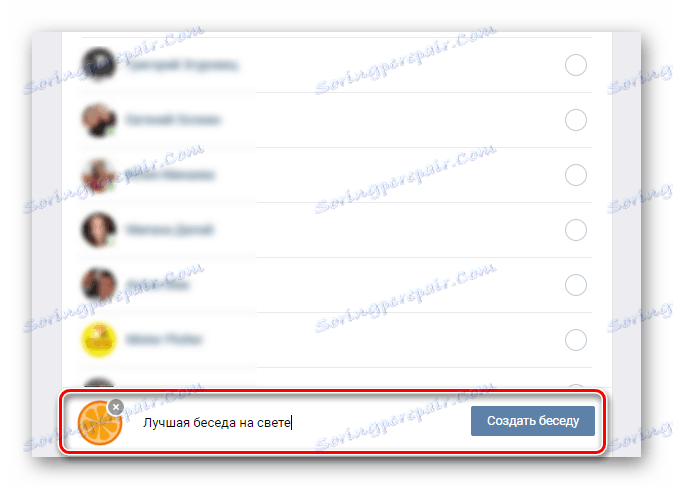
Погледајте и: Како направити конверзацију ВК
Обратите пажњу на такву нијансу као независност типа слова од могућности прослеђивања. Без обзира на садржај поруке, било да је текст или сам, може се у сваком случају послати у други дијалог.
Пуна верзија
Као и код виртуелних других функција, пуноправна верзија социјалне мреже ВКонтакте пружа више опција него лагана. Због тога се проблеми могу манифестовати, по правилу, у огромној већини корисника.
Метода је независна од врсте коришћеног интерфејса, без обзира да ли је то класичан изглед дијалога или побољшани. Међутим, имајте на уму да ћемо размотрити процес на примеру стандардног менија за бирање разговора са корисницима.
- Кроз основни мени ресурса отворите одељак "Поруке" .
- Изаберите дијалог у којем се налазе информације које треба послати.
- Отворите наведену кореспонденцију, пронађите право слово.
- Означите пронађену поруку лијевом кликом на њен садржај.
- На исти начин, можете истовремено одабрати неколико слова у истом дијалогу.
- Ако случајно изаберете погрешно слово, можете га поништити поновним кликом, али само пре слања.
- Број истовремено одабраних порука у једној пошиљци је једнак стотину слова, без обзира на њихов садржај.
- Да бисте користили функционалност слања писама у дијалог са другом особом, кликните на дугме "Напријед" на врху траке са алаткама.
- У следећој фази, потребно је да кликнете на разговор у којем желите да поставите изабрана слова.
- Не изаберите кореспонденцију из које је садржај копиран. У супротном, поруке ће бити фиксиране као нормални репост, што ће захтевати понављање свих претходно изведених манипулација.
- Ако у овој фази имате разлога да одбијете прослеђивање слова, користите типку "Есц" на тастатури или једноставно освежите страницу.
- Спецификацијом завршног директорија преноса, дијалог ће се аутоматски отворити, а послани подаци ће бити пребачени у стандардни статус цитата.
- Овде поново имате прилику да прекинете слање, користећи специјално дугме са имиџом крста.
- Као последњи корак, потребно је послати е-пошту помоћу одговарајућег дугмета у оквиру формулара за креирање порука.
- После тога, изабрани садржај ће бити објављен и доступан другој страни.
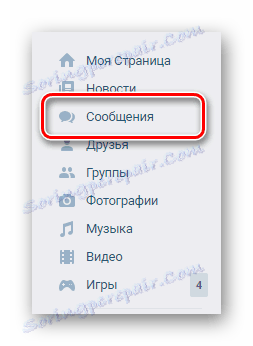
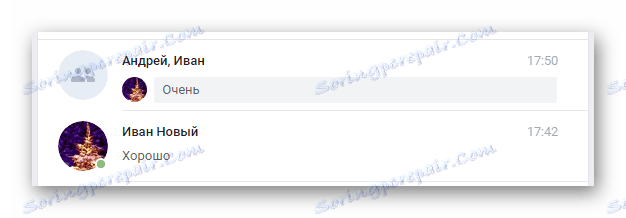
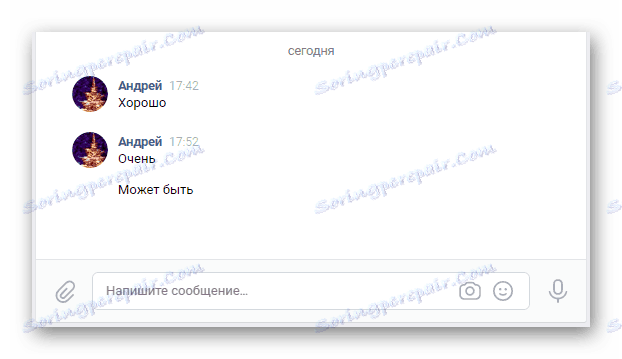
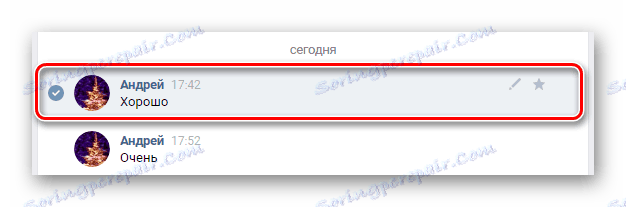
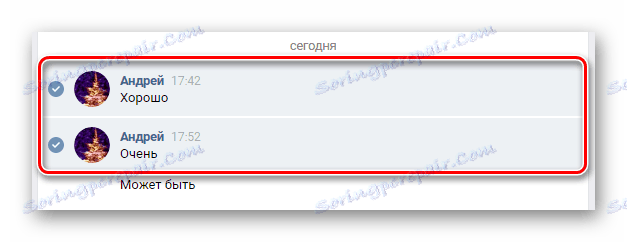
Локација и датум првобитног слања порука неће утицати на успех даљег процеса.
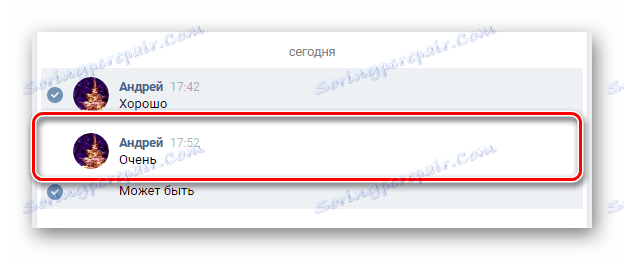
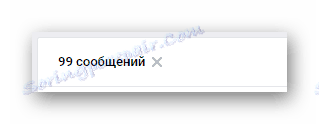
Информације о избору налазе се на врху траке са алаткама унутар разговора.
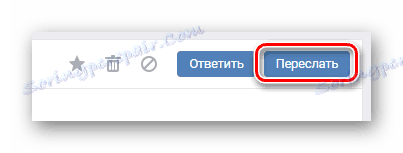
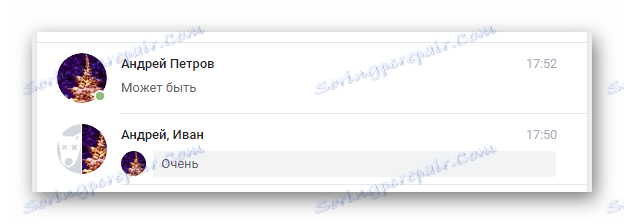
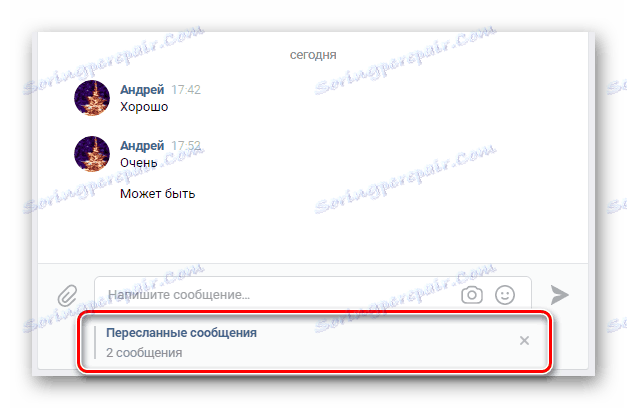
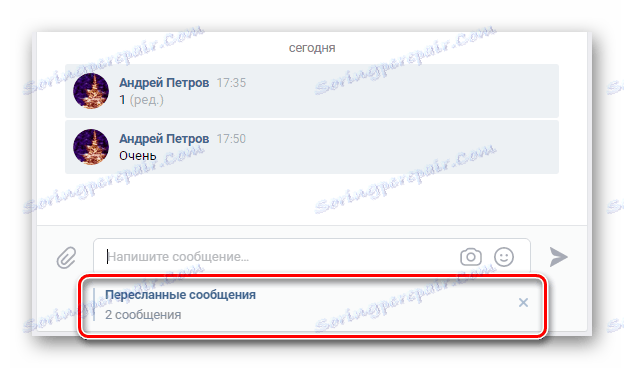


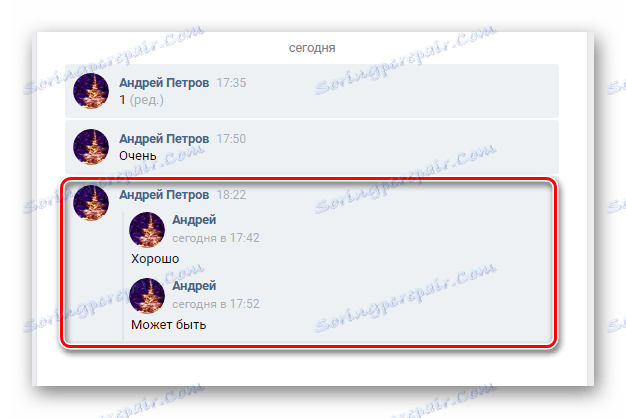
Појава слова увек остаје иста, укључујући додатне напомене из амандмана.
Осим инструкција, имајте на уму да се описани процес може поновити неограничен број пута. Осим тога, прослеђена писма могу бити подложна брисању или измени, узимајући у обзир одговарајуће могућности цитирања унутар разговора.
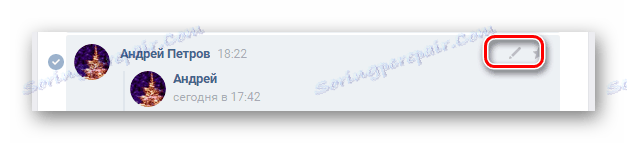
Погледајте и: Како уредити ВК поруке
Будите тако, не заборавите на постојање основних ограничења сајта да бисте послали писма другим људима, на пример, у облику црне листе.
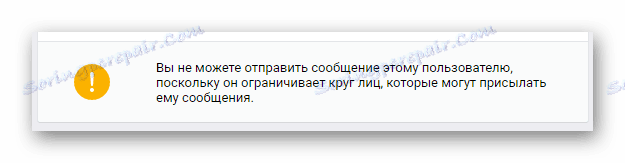
Погледајте и: Како додати особу на црну листу ВК
Мобилна верзија
Данас корисници социјалне мреже ВКонтакте не само што имају пуну верзију доступног ресурса, већ и лагану. Штавише, избор сваке може да се користи као посебна мобилна апликација која има своје карактеристике и посебну локацију.
Без обзира на ваше жеље, оба типа ВК имају функционалност слања писама из једног дијалога у други. У принципу, потребне мере су опште природе.
- Користећи било који погодан прегледач за Андроид или Виндовс, отворите наведену локацију.
- Преко главног менија пређите на одељак "Поруке" .
- Идите у дијалог са жељеним словом за прослеђивање.
- Кликните на садржај потребних порука, на тај начин истакнути их.
- Сада, одабиром потребних података, користите дугме "Напријед" на доњој алатној траци.
- У складу са назнаком друштвене мреже, наведите кореспонденцију којој желите додати означена слова.
- Могуће је одвојити просљеђени садржај кликом на крст у блоку "Прослеђене поруке" .
- Ако вам све одговара, кликните на дугме "Пошаљи" .
- После успешног просљеђивања, поруке ће бити приказане између осталих.
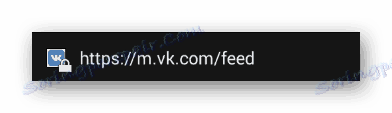
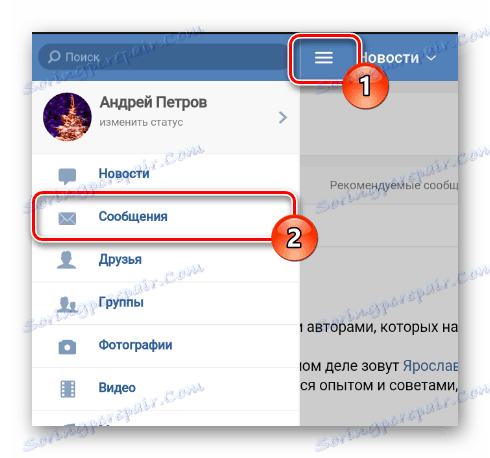
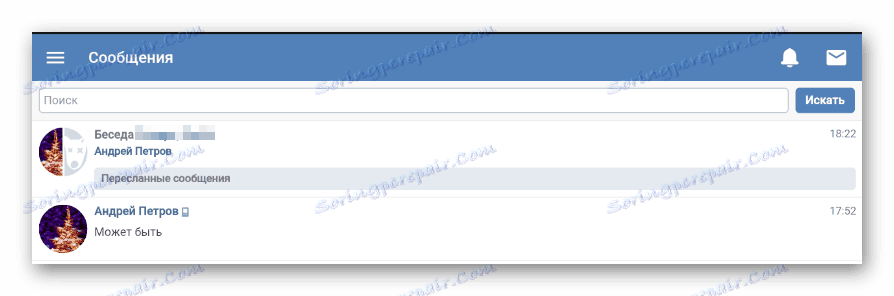
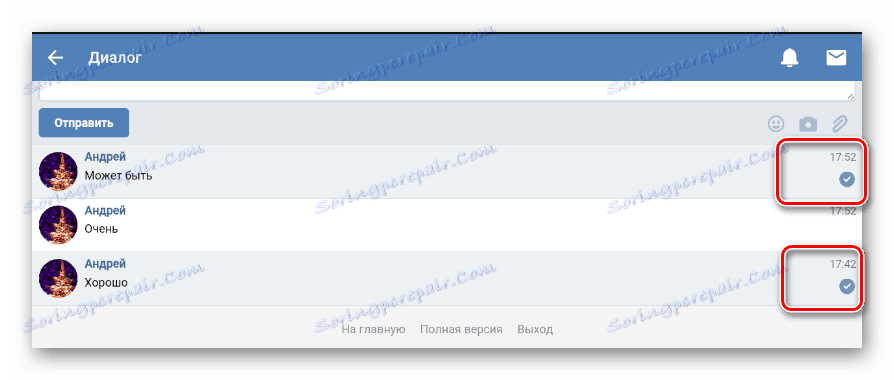
По аналогији са пуном верзијом, могуће је одабрати до 100 слова истовремено, без бојазни да ресетујете избор због прелазака унутар дијалога.

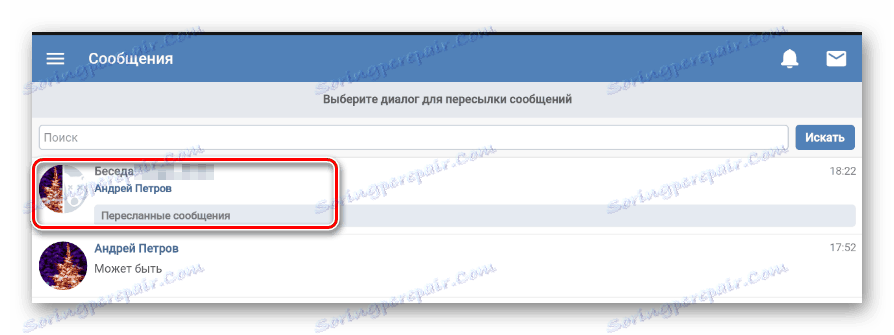

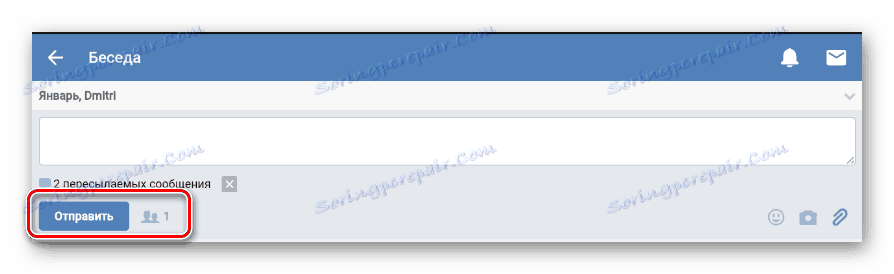

Као иу првом делу, све акције се примењују на послате информације, као и на друге садржаје унутар дијалога. Конкретно, то се односи на јединствену могућност ове верзије сајта, која омогућава брисање слова.
Због велике популарности различитих мобилних уређаја, званична апликација ВКонтакте заслужује много више пажње. Иако се акције не разликују много од лите верзије сајта, још је боље да се процес детаљније узме у обзир.
- Користећи алатну траку апликације, отворите одељак "Поруке" .
- Отворите дијалог, пронађите просљеђена слова, без обзира на пошиљатеља или вријеме објављивања.
- Кликните било где на екрану и задржите док се не активира режим селекције.
- Затим морате изабрати поруке које треба послати кликом на њихов садржај.
- Пошто сте завршили ознаке подешавања, кликните на дугме "Напријед" на врху траке са иконама са стрелицама.
- На страници "Изаберите примаоца" кликните на дијалог са потребним контактом.
- Ако је успјешно, блок мора бити приказан изнад стандардног поља за креирање порука.
- Као иу ранијим случајевима, прилог се може потпуно напустити помоћу одговарајућег дугмета.
- Да бисте објавили послате информације, кликните на дугме "Пошаљи" .
- Ако сте урадили све јасно према упутствима, тада ће се поруке појавити међу остатком садржаја.
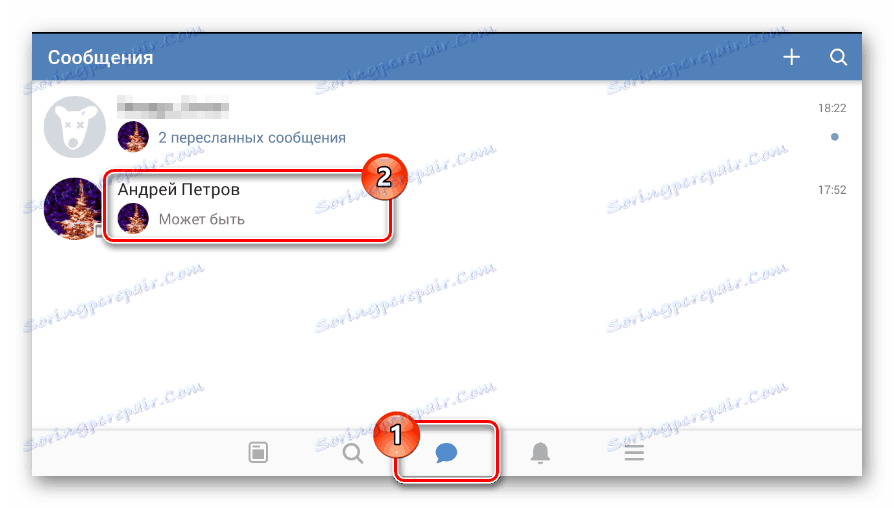
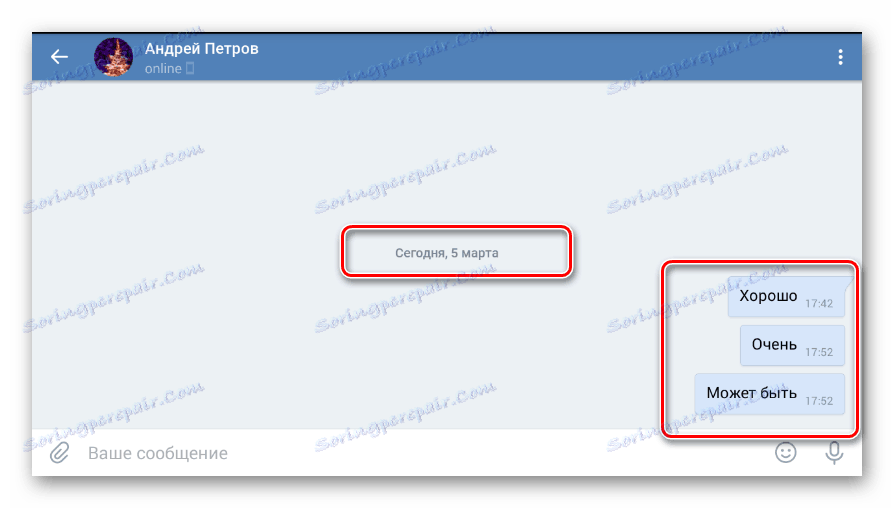
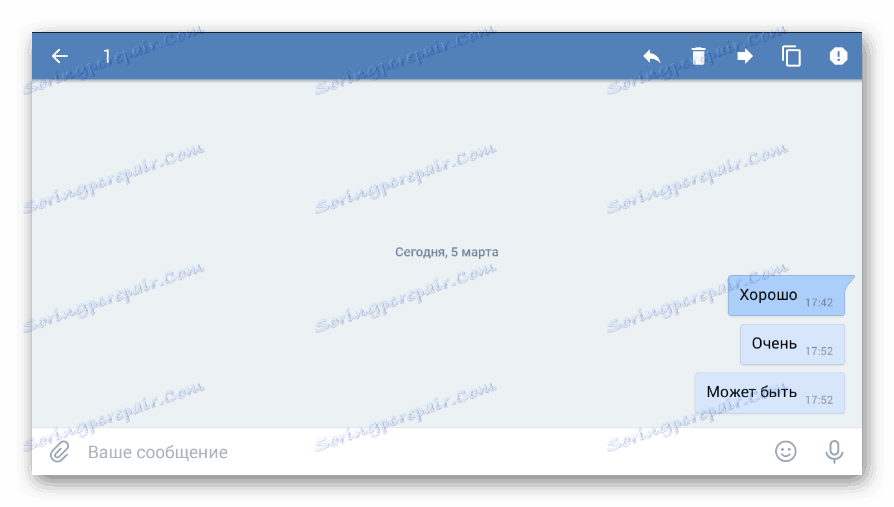
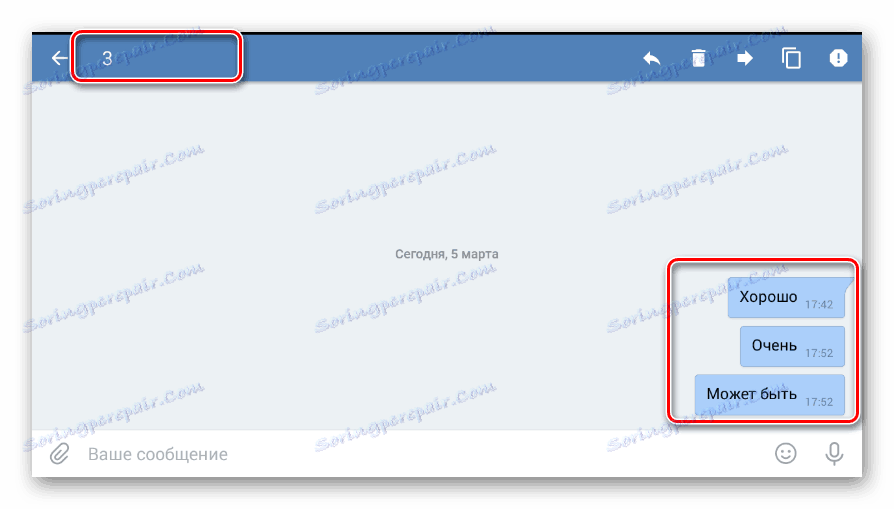
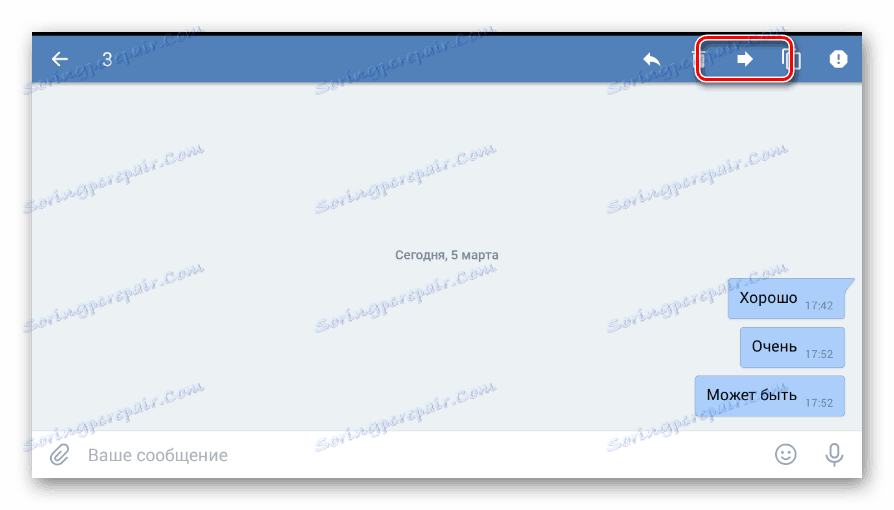
Жељени кључ нема потписа, због чега би требало водити снимци екрана.
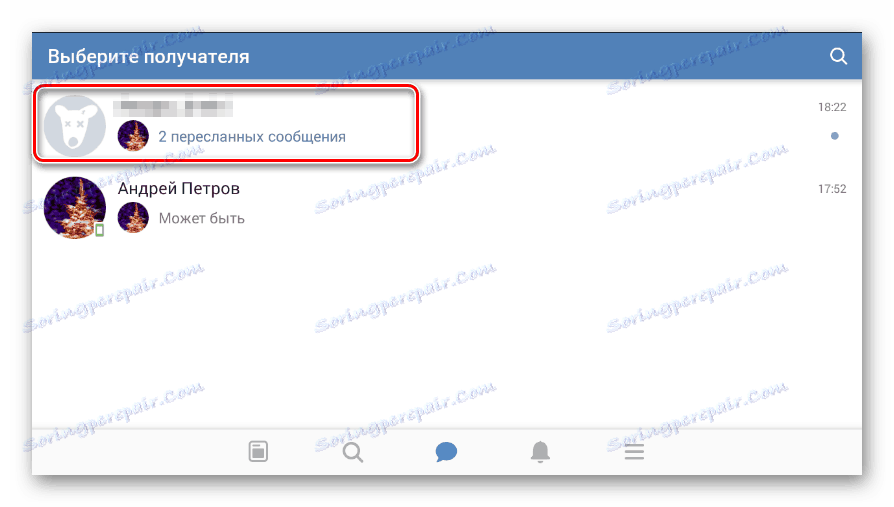
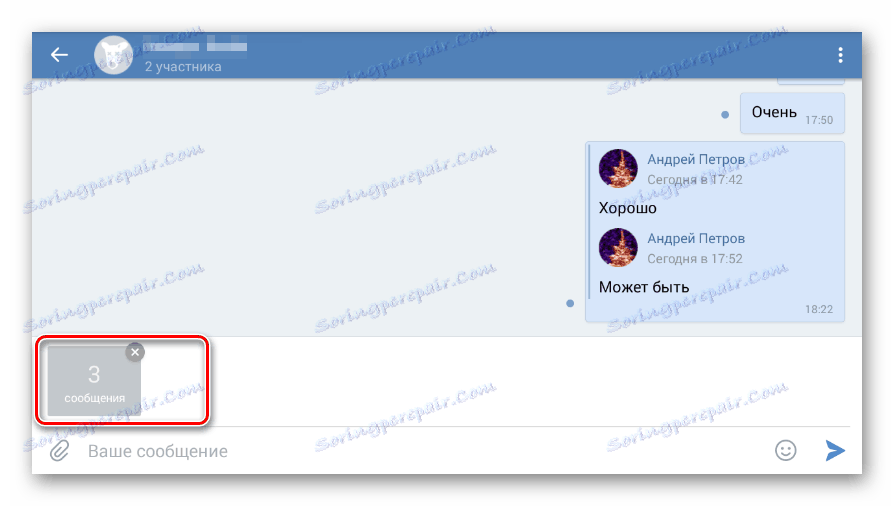
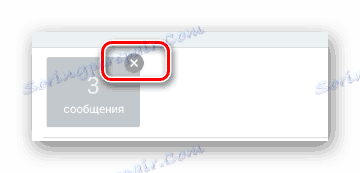
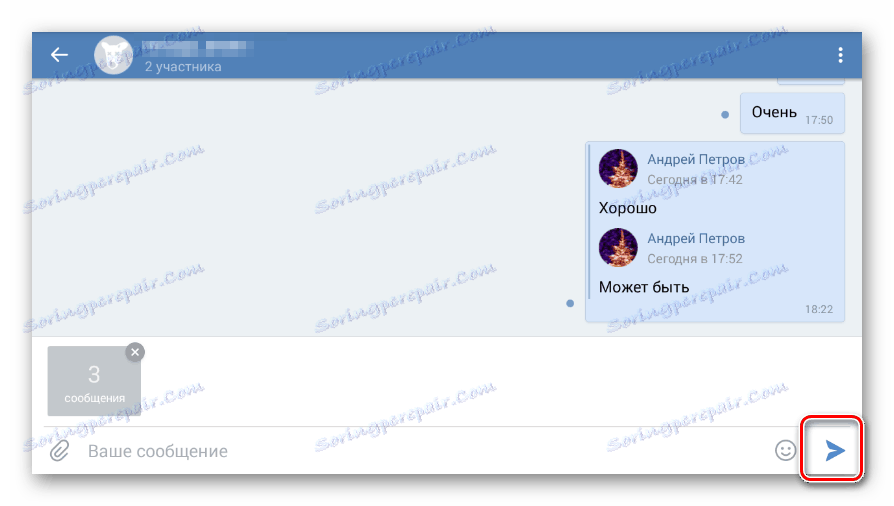
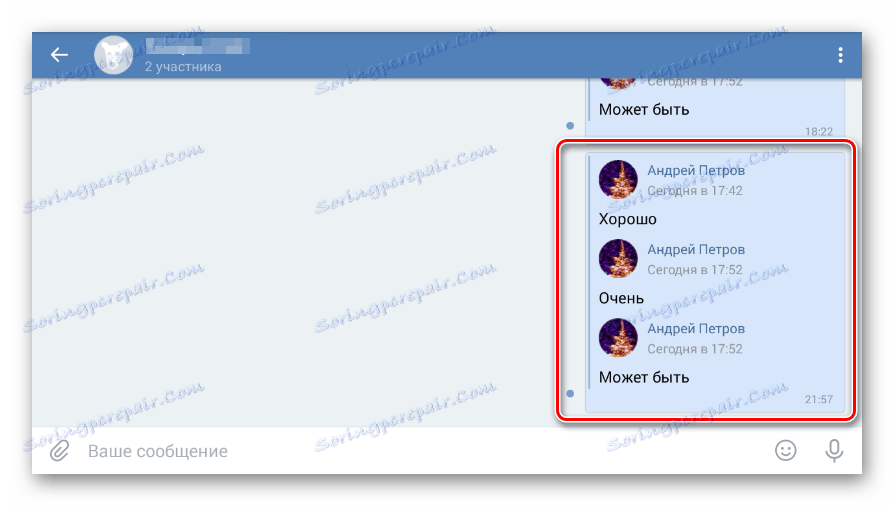
У ствари, ово би могло бити крај ове теме, али не можете пропустити да наведете додатни метод у оквиру ВКонтакте мобилне апликације. У овом случају бит ће могућност слања једне поруке истовремено.
- У складу са првим дијелом претходних упутстава, отворите жељени дијалог и пронађите поруку.
- Једном кликните на блок са словом тако да се на екрану појави контекст.
- Из листе функција изаберите "Проследи".
- У наредном кораку наведите дијалог са жељеним примаоцем.
- Ако је потребно, разблажите садржај писма текстом и пошаљите.
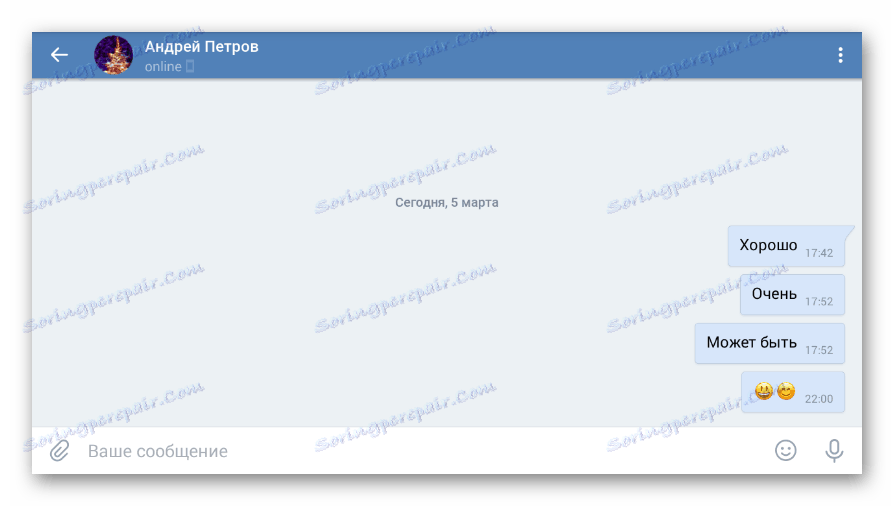
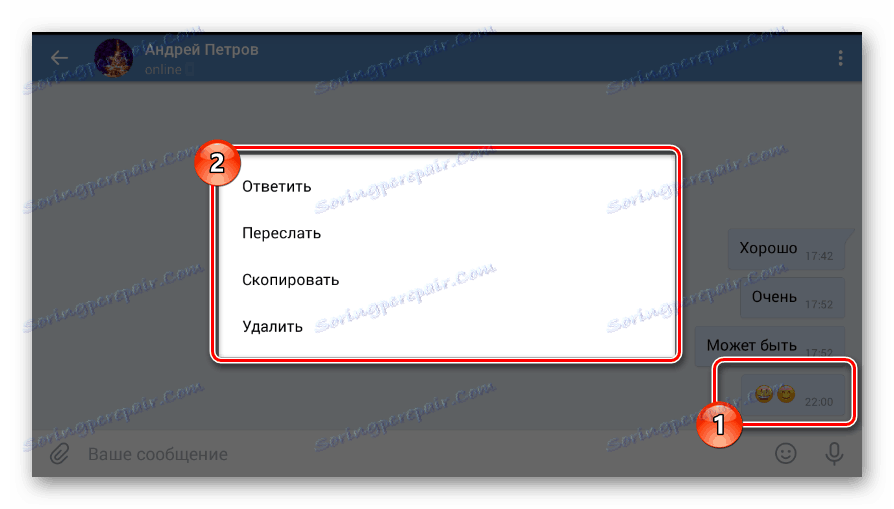
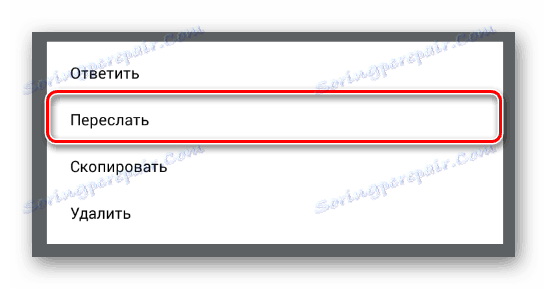
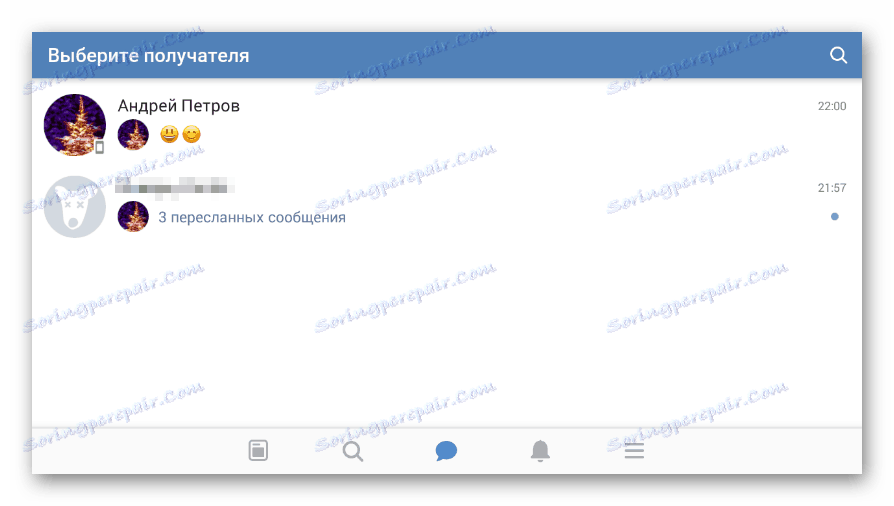
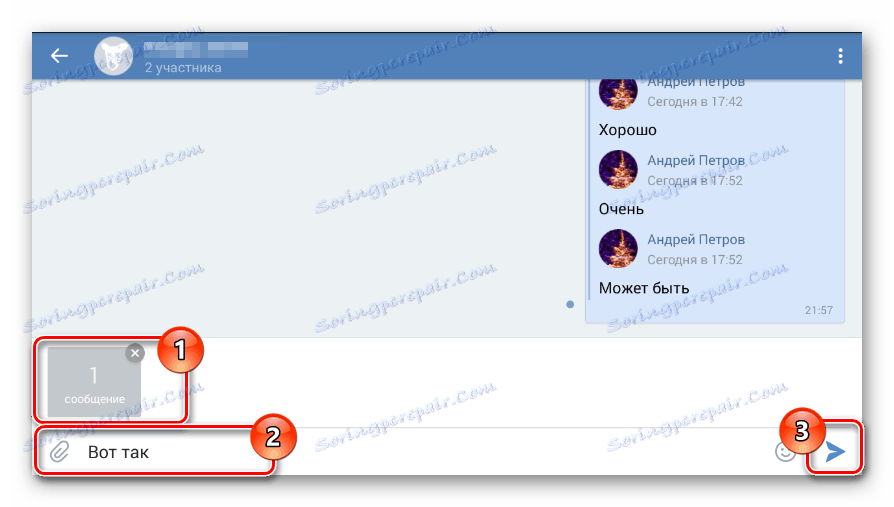
Када даје предност једном или другом приступу, треба водити само по сопственој нужности. Поред тога, шта год да одаберете, пренос ће у сваком случају бити успешно завршен.
